Catatan
Akses ke halaman ini memerlukan otorisasi. Anda dapat mencoba masuk atau mengubah direktori.
Akses ke halaman ini memerlukan otorisasi. Anda dapat mencoba mengubah direktori.
BERLAKU UNTUK: Power BI Report Builder
Power BI Desktop
Di Report Builder, tabel, matriks, dan daftar adalahwilayah data yang menampilkan data laporan yang bernomor halaman dalam sel yang diatur ke dalam baris dan kolom. Sel biasanya berisi data seperti teks, tanggal, dan angka tetapi juga dapat berisi pengukur, bagan, atau item laporan seperti gambar. Secara kolektif, tabel, matriks, dan daftar sering disebut sebagai wilayah data tablix.
Gambar berikut ini memperlihatkan laporan sederhana dengan tabel, matriks, atau daftar.
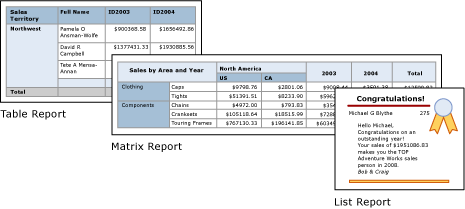
Templat tabel, matriks, dan daftar dibuat di wilayah data tablix, yang merupakan kisi fleksibel yang dapat menampilkan data dalam sel. Dalam tabel dan templat matriks, sel diatur ke dalam baris dan kolom. Karena templat adalah variasi dari wilayah data tablix generik yang mendasar, Anda dapat menampilkan data dalam kombinasi format templat dan mengubah tabel, matriks, atau daftar untuk menyertakan fitur wilayah data lain saat Anda mengembangkan laporan Anda. Misalnya, jika Anda menambahkan tabel dan menemukannya tidak memenuhi kebutuhan Anda, Anda dapat menambahkan grup kolom untuk menjadikan tabel sebagai matriks.
Wilayah data tabel dan matriks dapat menampilkan hubungan data kompleks dengan menyertakan tabel berlapis, matriks, daftar, bagan, dan pengukur. Tabel dan matriks memiliki tata letak tabular dan datanya berasal dari himpunan data tunggal, yang dibuat di atas sumber data tunggal. Perbedaan utama antara tabel dan matriks adalah bahwa tabel hanya dapat menyertakan grup baris, sementara matriks memiliki grup baris dan grup kolom.
Daftarnya sedikit berbeda. Mereka mendukung tata letak bentuk bebas yang dan dapat menyertakan beberapa tabel atau matriks serekan, masing-masing menggunakan data dari himpunan data yang berbeda. Daftar juga dapat digunakan untuk formulir, seperti faktur.
Tabel
Gunakan tabel untuk menampilkan data detail, menata data dalam grup baris, atau keduanya. Templat tabel berisi tiga kolom dengan baris header tabel dan baris detail untuk data. Gambar berikut menunjukkan templat tabel awal, yang dipilih pada permukaan desain:
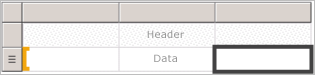
Anda dapat mengelompokkan data menurut satu bidang, beberapa bidang, atau dengan menulis ekspresi Anda sendiri. Anda dapat membuat grup berlapis atau grup independen yang berdekatan dan menampilkan nilai agregat untuk data yang dikelompokkan, atau menambahkan total ke grup. Misalnya, jika tabel Anda memiliki grup baris yang disebut Kategori, Anda dapat menambahkan subtotal untuk setiap grup serta total keseluruhan untuk laporan. Untuk meningkatkan tampilan tabel dan menyorot data yang ingin Anda tekankan, Anda bisa menggabungkan sel dan menerapkan pemformatan ke data dan judul tabel.
Anda awalnya dapat menyembunyikan detail atau data yang dikelompokkan, dan menyertakan tombol penelusuran untuk memungkinkan pengguna memilih secara interaktif berapa banyak data yang akan ditampilkan.
Matriks
Gunakan matriks untuk menampilkan ringkasan data agregat, yang dikelompokkan dalam baris dan kolom, mirip dengan PivotTable atau tab silang. Jumlah baris dan kolom untuk grup ditentukan oleh jumlah nilai unik untuk setiap grup baris dan kolom. Gambar berikut menunjukkan templat matriks awal, yang dipilih pada permukaan desain:
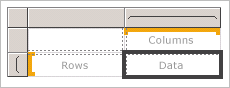
Anda dapat mengelompokkan data menurut beberapa bidang atau ekspresi dalam grup baris dan kolom. Saat dijalankan, saat data laporan dan wilayah data digabungkan, matriks tumbuh secara horizontal dan vertikal di halaman saat kolom untuk grup kolom dan baris untuk grup baris ditambahkan. Sel matriks menampilkan nilai agregat yang dicakup ke persimpangan grup baris dan kolom tempat sel tersebut berada. Misalnya, jika matriks Anda memiliki grup baris (Kategori) dan dua grup kolom (Wilayah dan Tahun) yang menampilkan jumlah penjualan, laporan akan menampilkan dua sel dengan jumlah penjualan untuk setiap nilai dalam grup Kategori. Cakupan sel di dua persimpangan adalah: Kategori dan Wilayah, serta Kategori dan Tahun. Matriks dapat mencakup grup berlapis dan berdekatan. Grup berlapis memiliki hubungan induk-anak dan grup yang berdekatan memiliki hubungan serekan. Anda dapat menambahkan subtotal untuk setiap dan semua tingkat grup baris dan kolom berlapis dalam matriks.
Untuk membuat data matriks lebih mudah dibaca dan menyorot data yang ingin Anda tekankan, Anda bisa menggabungkan sel atau memisahkan secara horizontal dan vertikal dan menerapkan pemformatan ke judul data dan grup.
Anda juga dapat menyertakan tombol penelusuran yang awalnya menyembunyikan data detail; pengguna kemudian dapat mengklik tombol untuk menampilkan lebih banyak atau lebih sedikit detail sesuai kebutuhan.
Daftar
Gunakan daftar untuk membuat tata letak bentuk bebas. Anda tidak terbatas pada tata letak kisi, tetapi dapat menempatkan bidang dengan bebas di dalam daftar. Anda bisa menggunakan daftar untuk mendesain formulir untuk menampilkan banyak bidang himpunan data atau sebagai wadah untuk menampilkan beberapa wilayah data secara berdampingan untuk data yang dikelompokkan. Misalnya, Anda dapat menentukan grup untuk daftar; menambahkan tabel, bagan, dan gambar; dan menampilkan nilai dalam bentuk tabel dan grafik untuk setiap nilai grup, seperti yang mungkin Anda lakukan untuk catatan karyawan atau pasien.
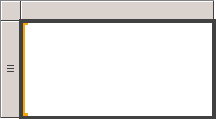
Menyiapkan data
Wilayah data tabel, matriks, dan daftar menampilkan data dari himpunan data. Anda bisa menyiapkan data dalam kueri yang mengambil data untuk himpunan data atau dengan mengatur properti di tabel, matriks, atau daftar.
Bahasa kueri seperti Transact-SQL, yang bisa Anda gunakan untuk mengambil data untuk himpunan data laporan, bisa menyiapkan data dengan menerapkan filter hanya untuk menyertakan subset data, mengganti nilai null atau kosong dengan konstanta yang membuat laporan lebih mudah dibaca, serta mengurutkan dan mengelompokkan data.
Jika Anda memilih untuk menyiapkan data dalam tabel, matriks, atau daftar wilayah data laporan, Anda mengatur properti di wilayah data atau sel dalam wilayah data. Jika Anda ingin memfilter atau mengurutkan data, atur properti di wilayah data. Misalnya, untuk mengurutkan data, Anda menentukan kolom yang akan diurutkan dan arah pengurutan. Jika Anda ingin memberikan nilai alternatif untuk bidang, atur nilai teks sel yang menampilkan bidang . Misalnya, untuk menampilkan kosong saat bidang kosong atau null, Anda menggunakan ekspresi untuk mengatur nilai.
Membangun dan mengonfigurasi tabel, matriks, atau daftar
Saat Anda menambahkan tabel atau matriks ke laporan, Anda bisa menggunakan Wizard Tabel dan Matriks atau menyusunnya secara manual dari templat yang disediakan Report Builder. Daftar dibuat secara manual dari templat daftar.
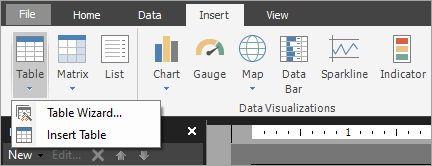
Wizard memandu Anda melalui langkah-langkah untuk membuat dan mengonfigurasi tabel atau matriks dengan cepat. Setelah Anda menyelesaikan wizard atau jika Anda membuat wilayah data tablix dari awal, Anda dapat mengonfigurasi dan menyempurnakannya lebih lanjut. Kotak dialog, tersedia dari menu klik kanan pada wilayah data, memudahkan untuk mengatur properti yang paling umum digunakan untuk jeda halaman, pengulangan dan visibilitas header dan footer, opsi tampilan, filter, dan pengurutan. Namun wilayah data tablix menyediakan banyak properti tambahan, yang hanya dapat Anda atur di panel Properti Paginated Report Builder. Misalnya, jika Anda ingin menampilkan pesan saat himpunan data untuk tabel, matriks, atau daftar kosong, Anda menentukan teks pesan di properti tablix NoRowsMessage di panel Properti.
Mengubah antar templat tablix
Anda tidak dibatasi oleh pilihan templat tablix awal Anda. Saat Anda menambahkan grup, total, dan label, Anda mungkin ingin mengubah desain tablix Anda. Misalnya, Anda mungkin memulai dengan tabel lalu menghapus baris detail dan menambahkan grup kolom.
Anda dapat terus mengembangkan tabel, matriks, atau daftar dengan menambahkan fitur tablix apa pun. Fitur Tablix termasuk menampilkan data detail atau agregat untuk data yang dikelompokkan pada baris dan kolom. Anda dapat membuat grup berlapis, grup independen yang berdekatan, atau grup rekursif. Anda dapat memfilter dan mengurutkan data yang dikelompokkan, dan dengan mudah menggabungkan grup dengan menyertakan beberapa ekspresi grup dalam definisi grup
Anda juga dapat menambahkan jumlah untuk grup atau jumlah keseluruhan untuk wilayah data. Anda dapat menyembunyikan baris atau kolom untuk menyederhanakan laporan dan memungkinkan pengguna untuk beralih ke tampilan data tersembunyi, seperti dalam laporan penelusuran.